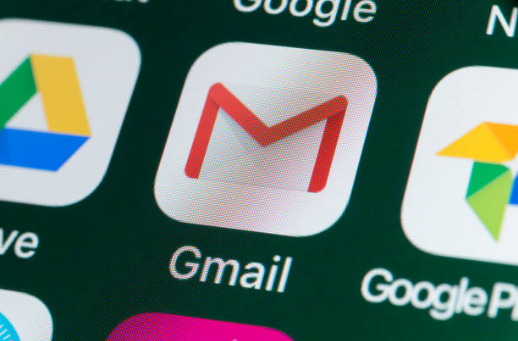Cómo encontrar aplicaciones ocultas en tu teléfono Android
Descubre lo que tus hijos están haciendo en tus teléfonos
Lo que debed saber
- En el cajón de aplicaciones: Toca los tres puntos y selecciona Ocultar aplicaciones.
- En Configuración: toca Aplicaciones y notificaciones y, a continuación, Ver todas las aplicaciones.
- Comprueba la verdadera identidad de una aplicación tocando su icono Información y seleccionando Detalles de la aplicación.
En este artículo se explica cómo descubrir aplicaciones ocultas en un dispositivo Android. La siguiente información debe aplicarse sin importar quién hizo tu teléfono Android: Samsung, Google, Huawei, Xiaomi, etc.
Cómo encontrar aplicaciones ocultas en el cajón de aplicaciones
Ver aplicaciones en la pantalla de inicio de Android es un buen comienzo, pero esto no muestra todas las aplicaciones instaladas en un dispositivo Android. Para ver la lista completa de aplicaciones instaladas, incluidas las aplicaciones de almacén, abre el cajón de aplicaciones tocando el icono en la sección inferior-media de la pantalla que parece un círculo con seis puntos.
Después de tocar en este icono, aparece una lista completa con las aplicaciones instaladas ordenadas alfabéticamente. Esto debería mostrarte la mayoría de las aplicaciones en el dispositivo Android, pero algunas pueden estar ocultas. Para mostrar estas aplicaciones ocultas, haz lo siguiente.
Este método no está disponible en todos los dispositivos Android de forma predeterminada. El lanzador determina las opciones de la bandeja. Si no tienes estas opciones, prueba con un lanzador diferente, como Nova Prime, que admite la ocultación de aplicaciones.
- En el cajón de la aplicación, toca los tres puntos en la esquina superior derecha de la pantalla.
- Toca Ocultar aplicaciones.
- Se muestra la lista de aplicaciones que están ocultas en la lista de aplicaciones. Si esta pantalla está en blanco o falta la opción Ocultar aplicaciones, no se oculta ninguna aplicación.
Cómo encontrar aplicaciones ocultas en la configuración
También se puede acceder a una lista completa de aplicaciones desde la aplicación Configuración. Toca Configuración (el icono se parece a un engranaje). En Configuración, toca Aplicaciones y notificaciones y, a continuación, Toca Ver todas las aplicaciones.
La lista de aplicaciones también muestra archivos del sistema y aplicaciones, que hacen que el sistema operativo Android se ejecute correctamente. Para mostrarlos, toca los tres puntos en la esquina superior derecha y, a continuación, puntea Mostrar sistema.
Comprueba si hay aplicaciones para ocultar para Android
Mirar el icono y el nombre de una aplicación puede no ser suficiente para decir lo que está sucediendo en un teléfono o tableta Android. Hay numerosas aplicaciones en la tienda de aplicaciones de Google Play que parecen un tipo de aplicación, pero están diseñadas para ocultar imágenes, vídeos y otros datos.
Un ejemplo popular es la aplicación Smart Hide Calculator que se ve y funciona como una aplicación de calculadora básica, pero es una aplicación de almacenamiento de archivos. La interfaz de usuario de la calculadora es totalmente funcional, pero desbloquea y revela su propósito real cuando un usuario escribe en su código PIN.
Para comprobar la verdadera identidad de cualquier aplicación de Android, haz lo siguiente.
- Pulsa el icono de la aplicación hasta que aparezca un pequeño menú.
- Toca la pequeña i en un círculo junto a un lápiz.
- Aparece una página que detalla todo sobre la aplicación, desde su tamaño de almacenamiento hasta sus permisos, aparece. Toca Detalles de la aplicación.
- Aparece la página de producto de la aplicación en la tienda de aplicaciones de Google Play. Desde aquí, puedes leer información oficial sobre la aplicación, incluidas las opiniones de otros usuarios.
Descripción de las carpetas y pantallas de Android
Al igual que la mayoría de los teléfonos inteligentes y tabletas, los dispositivos Android cuentan con una pantalla de inicio que se extiende horizontalmente más allá de lo que se ve por primera vez cuando se enciende el dispositivo. Las otras partes de la pantalla de inicio se utilizan para ordenar aplicaciones y widgets en grupos y ocultar aplicaciones de miradas indiscretas.
Para ver todas las secciones de la pantalla de inicio en un dispositivo Android, desliza el dedo de derecha a izquierda.
Puede haber más de una pantalla adicional, así que continúa deslizando el dedo hacia la izquierda hasta que los iconos visibles no puedan moverse más.
Otra forma de ocultar aplicaciones en Android es colocar aplicaciones dentro de una carpeta. Las carpetas son visibles en la pantalla de inicio y parecen una colección de cuatro pequeños iconos de aplicaciones. Toque la carpeta para abrirla y ver las aplicaciones.
No te olvides de las aplicaciones web
Más empresas agregan funcionalidad completa de la aplicación a sus sitios web, lo que significa que los usuarios ya no tienen que descargar e instalar una aplicación para acceder a ella. Instagram es un ejemplo de una aplicación web funcional utilizada en un navegador web como Chrome, Edge o Firefox. Tinder es otro.
Para comprobar si un usuario ha accedido a un sitio específico, abre las aplicaciones del navegador web en su teléfono inteligente o tableta Android y, a continuación, comprueba el historial de su navegador. El historial del navegador se puede eliminar en la mayoría de los navegadores, sin embargo, por lo que esta no es una manera infalible de averiguar qué sitios web han sido visitados.